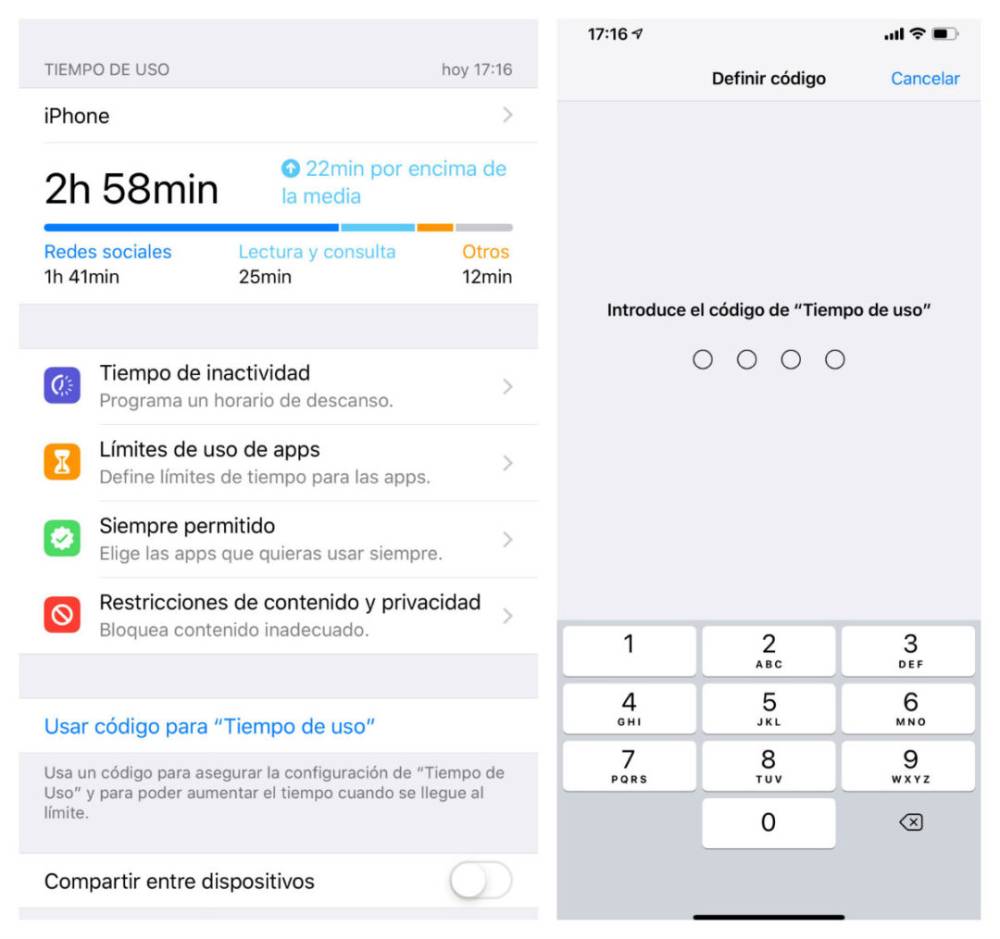Instagram es una app para la que probablemente quieras privacidad, así que si te preguntas «¿cómo poner contraseña a Instagram en mi iPhone en 2022?» estás en el sitio correcto, porque te lo vamos a contar ahora mismo.
A nadie nos gusta que nos curioseen nuestras apps más personales, como puede ser Instagram. Si quieres tener la aplicación bajo control y que nadie tenga la posibilidad de acceder a ella sin tu conocimiento o tu permiso, poner una contraseña de acceso puede ser la decisión más adecuada.
Aunque para acceder a Instagram ya necesitas una contraseña, si tienes la app instalada en tu móvil y cualquiera te lo coge, podrá entrar sin ningún tipo de barrera, y esto es precisamente lo que queremos evitar.
Cómo poner contraseña a Instagram en mi iPhone en 2022
Para saber cómo poner contraseña a Instagram en el iPhone, la buena noticia es que no necesitarás instalarte ninguna aplicación de terceros. Podrás bloquear el acceso a la app usando las propias funciones que te ofrece iOS. Por supuesto, también puedes optar por bajarte alguna aplicación, pero ten en cuenta que te ocupará espacio en el teléfono y que tendrás que dar más pasos que si eliges configurarlo desde el propio sistema operativo.
No solo te vale para Instagram, así que una vez que aprendas cómo poner contraseña en Instagram, podrás hacerlo para otras muchas aplicaciones a las que no quieres que nadie eche el ojo, como por ejemplo Facebook o TikTok.
Con la llegada de iOS 12 se introdujo esta novedad en los iPhone que consiste en saber el tiempo que le dedicamos a cada aplicación y tener la posibilidad de limitar ese tiempo de uso. Es una función muy útil para no pasarse el día entero colgado del teléfono, y nos puede servir también para bloquear el acceso a aplicaciones.
Para poner esto en práctica, deberás seguir estos pasos:
- Dirígete a Ajustes.
- Encontrarás un apartado llamado Tiempo de uso.
- Haz clic sobre la opción Usar código para «Tiempo de uso».
- Introduce una contraseña de tu elección.
- Una vez que hayas introducido el código, pulsa en iPhone ubicado en la parte superior.
- En la parte inferior verás las apps que más usas, si pulsas en Mostrar más irán apareciendo todas.